品牌型号:华硕 VivoBook15 2021版 系统:Windows 11 专业版 首先在Win11系统桌面,右击下方任务栏开始,在弹出菜单选择WIndows Powershell。 然后在打开的窗口中输入命令:Get-AppxPackage -allusers
品牌型号:华硕 VivoBook15 2021版
系统:Windows 11 专业版
首先在Win11系统桌面,右击下方任务栏开始,在弹出菜单选择WIndows Powershell。
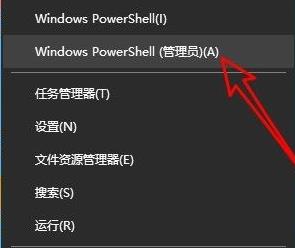
然后在打开的窗口中输入命令:Get-AppxPackage -allusers | Select Name, PackageFullName。
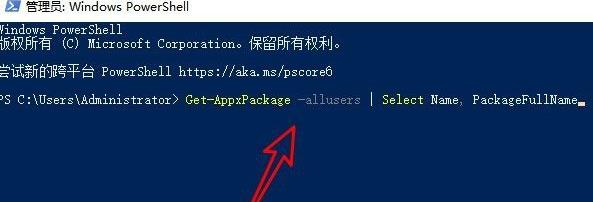
在出现的窗口中找到Windowsstore对应的值,并复制其后面的数值数据。
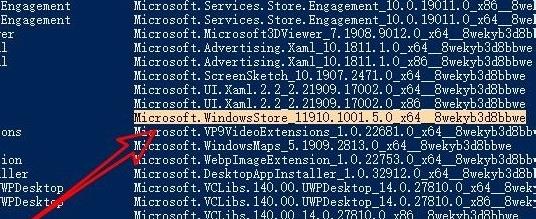
随后在下面的窗口中输入:Add-appxpackage -register "C:Program FilesWindowsAppsMicrosoft.WindowsStore_11910.1001.5.0_x64__8wekyb3d8bbweappxmanifest.xml"-disabledevelopmentmode,注意要将中间对应的值换成上面复制的详细数值。
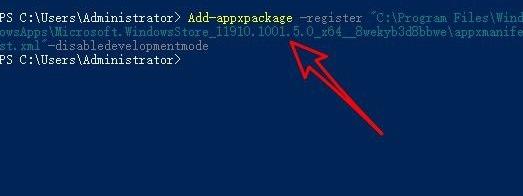
设置完成后win11系统就会自动开始重新部署商店。
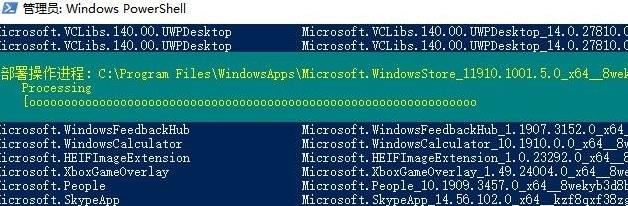
最后就可以正常打开和使用应用商店了。
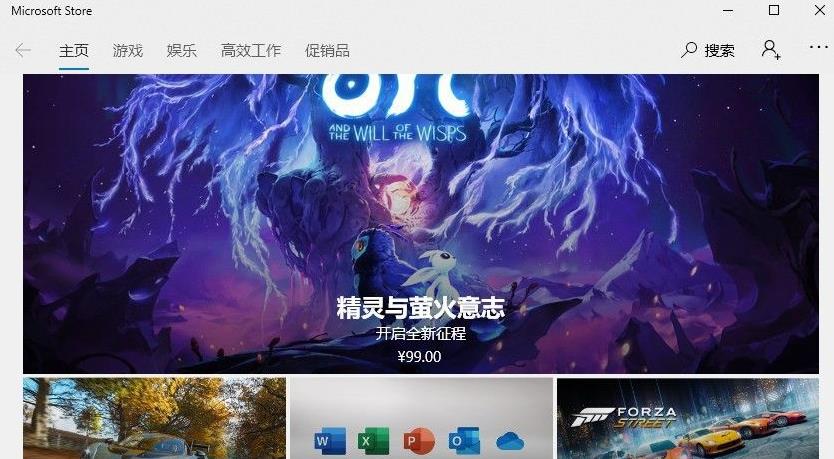
总结:
选择菜单栏中管理员
输入命令
复制数值数据
输入相应的数值
自动重新部署商店
打开和使用应用商店
【出处:http://www.1234xp.com/xgzq.html 网络转载请说明出处】